Ob Sie vorbestellt haben a Galaxy Watch 4 an Tag 1 (Willkommen im Club) oder Sie holen sich einfach einen ab, nachdem Sie gehört haben, wie sehr Ihre Freunde ihren Spaß haben, werden Sie feststellen, dass es auch nach der ersten Einrichtung noch einige gibt wichtige Dinge zu tun. An der Spitze dieser Liste steht, einen Weg zu finden, um Samsungs Sprach-zu-Text-Eingabe zu umgehen.
Samsung lässt uns noch keine richtige Wahl – aber wenn es einen Willen gibt, gibt es auch einen Weg
Ja, wir können Bixby noch nicht für Google Assistant austauschen — mach dir keine Sorgen, es kommt Ebenso gibt es noch keine Option zum Festlegen einer Standard-Voice-to-Text-Engine. Die Hoffnung ist jedoch nicht verloren. Wir können Googles Diktat durchbringen Wear OS-Tastatur von Gboard, die eine hervorragende Spracherkennung und eine einfachere Bearbeitung bietet, falls Google Sie falsch versteht.
Ich hoffe wirklich, dass Samsung von seinem hohen Ross herunterkommt und andere Voice-to-Text-Optionen als Standard festlegen lässt, aber bis dahin ist hier unsere Problemumgehung. Da es über die Tastatur funktioniert, ist es auch viel einfacher, Ihre Befehle oder Antworten zu bearbeiten, bevor Sie sie senden.
So installieren und aktivieren Sie Gboard auf der Galaxy Watch 4
- Offen Google Play Store.
- Zapfhahn Apps auf Ihrem Telefon.
-
Zapfhahn Gboard.
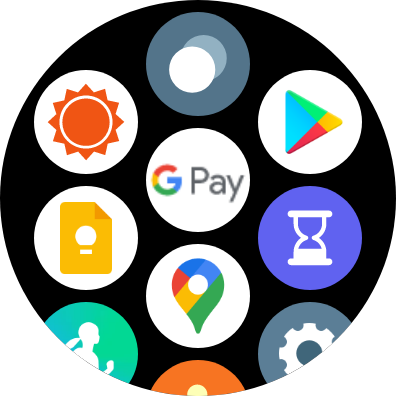
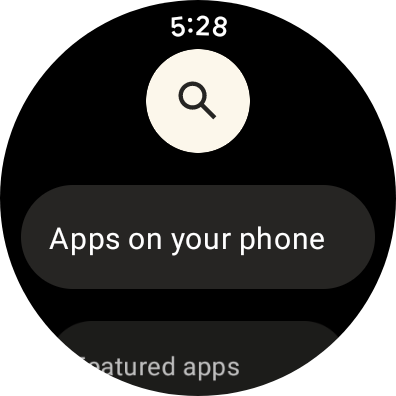
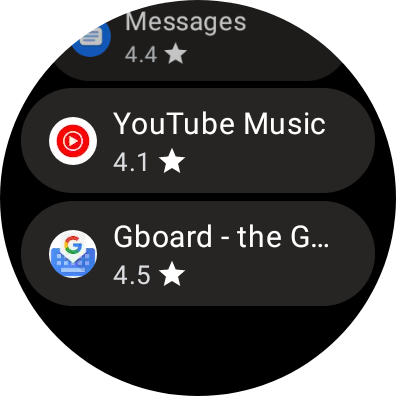 Quelle: Android Central
Quelle: Android Central - Zapfhahn Installieren.
- Drücke den Home "Button.
- Wischen Sie nach unten um die Schnelleinstellungen zu öffnen.
-
Zapfhahn Einstellungen.
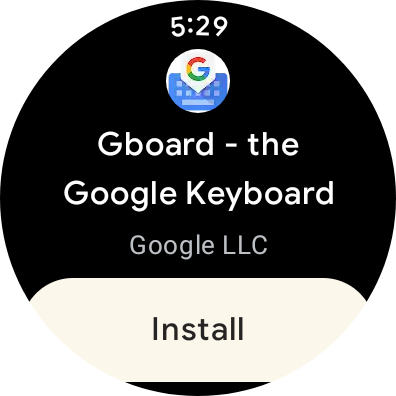
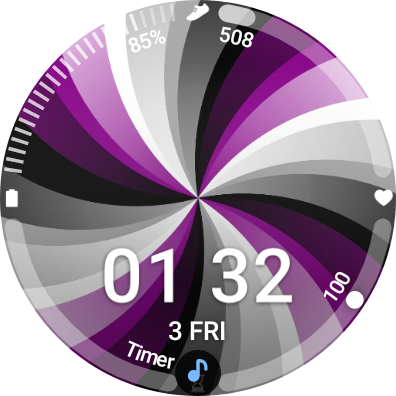
 Quelle: Android Central
Quelle: Android Central - Zapfhahn Allgemein.
- Zapfhahn Eingang.
-
Zapfhahn Tastaturliste und Standardeinstellung.
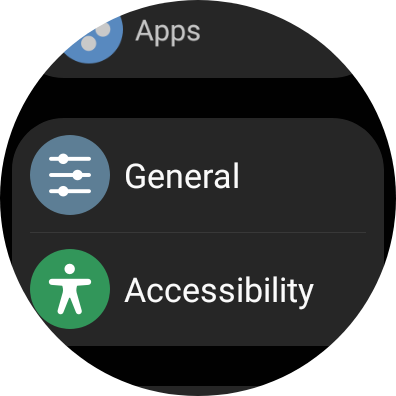
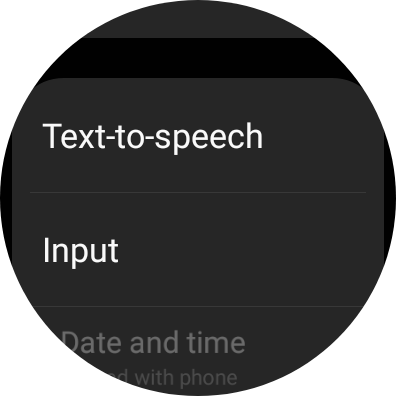
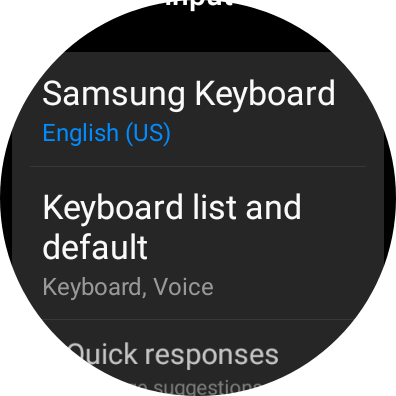 Quelle: Android Central
Quelle: Android Central - Zapfhahn Standart-Tastatur.
-
Zapfhahn Gboard.
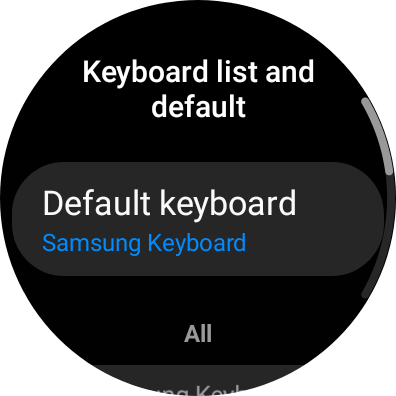
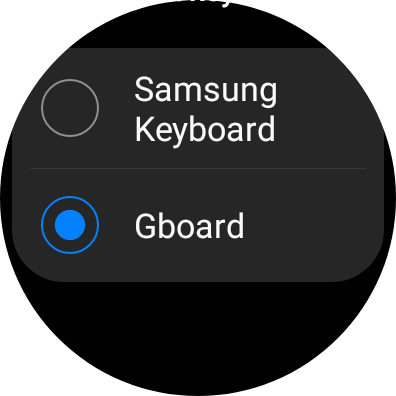 Quelle: 11. Tippen Sie auf **Standardtastatur**. 12. Tippen Sie auf **Gboard**.
Quelle: 11. Tippen Sie auf **Standardtastatur**. 12. Tippen Sie auf **Gboard**.
So verwenden Sie die Gboard-Spracheingabe auf der Galaxy Watch 4
Generell sollten Sie die Spracheingabe versuchen, die Mikrofonberechtigung akzeptieren und die Uhr dann einige Minuten warten lassen, während sie das Sprachpaket herunterlädt und initialisiert. Wenn Sie "Sprachpaket wird noch heruntergeladen" als Popup-Meldung über die Tastatur sehen, müssen Sie etwas länger warten.
- Offen Google Play (oder jede App mit einer Such- oder Eingabeoption).
- Tippen Sie auf die Suchsymbol.
-
Tippen Sie auf die Tastatursymbol.
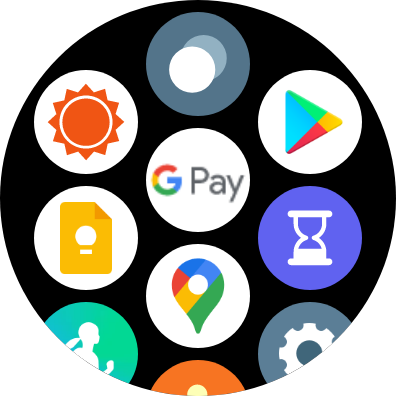
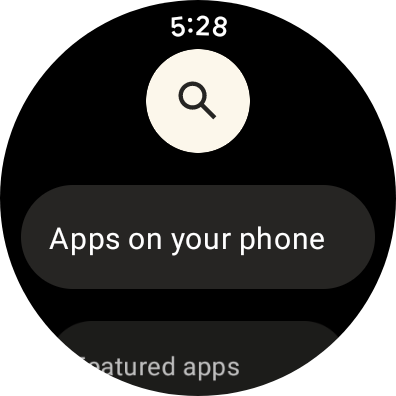
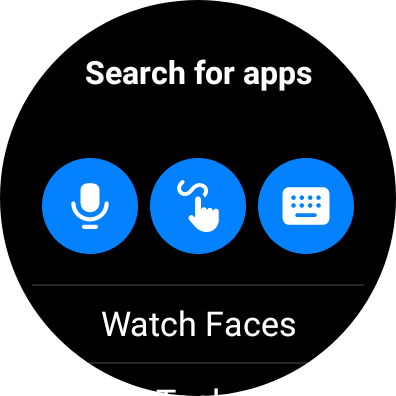 Quelle: Android Central
Quelle: Android Central - Tippen Sie auf die Sprachsymbol.
- Tippen Sie auf die Während der Verwendung zulassen. (Sie müssen dies nur beim ersten Versuch tun.)
- Sprechen Sie Ihr Suchwort aus (oder SMS-Antwort, wenn Sie dies über eine Benachrichtigung versuchen).
- Tippen Sie auf die Tastatursymbol oben, wenn Sie Wörter in Ihrem Satz ändern müssen, oder tippen Sie auf das Senden-Symbol wenn es richtig aussieht.
-
Wenn Sie zum Bearbeiten auf das Tastatursymbol getippt haben, tippen Sie auf das Suchsymbol wenn du fertig bist.
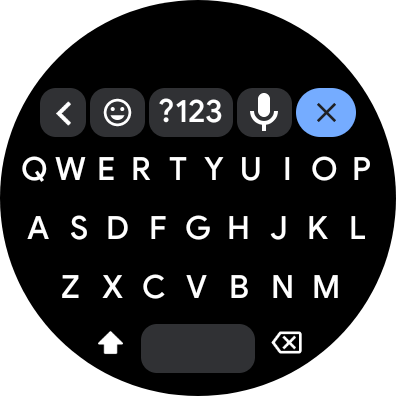
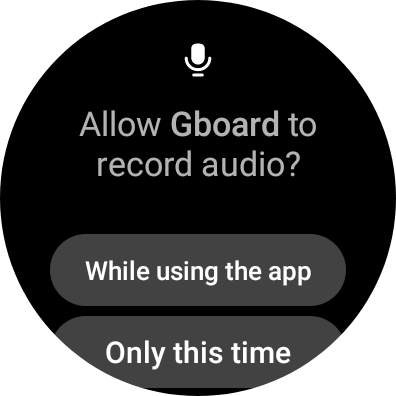
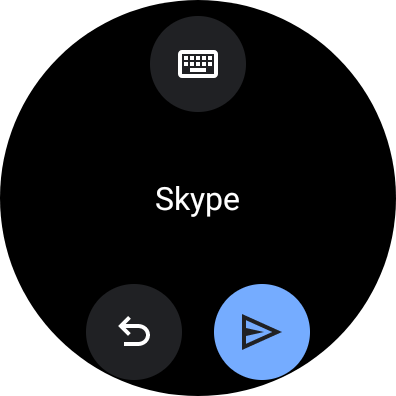 Quelle: Android Central
Quelle: Android Central
Sie können jetzt den Cursor verwenden, um zwischen Wörtern zu wechseln, die Rücktaste zu drücken und Ihre Spracheingabe erneut zu versuchen, oder Sie können stattdessen einfach die eigentliche Gboard-Tastatur verwenden, um das Wort herauszustreichen. Das Tippen auf einer 1,2-Zoll-Tastatur ist kein großartiges Erlebnis, es sei denn, Sie haben superkleine Hände, aber zumindest müssen wir nicht die T9-Eingabe verwenden, wie es 2006 bei der Samsung-Tastatur ausflippt.
Wenn Sie zuvor viele falsch verstandene Wörter erlebt haben, würde es sich sofort verbessern, nachdem Sie diesen einfachen Wechsel vorgenommen haben. Ich hoffe, dass Google Assistant und die richtigen Standardoptionen für die Spracheingabe bald kommen, aber zumindest müssen wir nicht warten für Samsung, unsere Stimmen neu zu lernen, bevor wir die richtigen Sprachantworten geben können, anstatt "Hugh am Poo [l] zu meeren".
Wenn Sie auch mit Gboard weiterhin Probleme haben, überprüfen Sie möglicherweise, ob Ihre Mikrofone nicht blockiert sind. Es gibt viele tolle Galaxy Watch 4 Armbänder da draußen, und wenn Sie Ihre zu eng tragen, könnte dies möglicherweise Ihre Mikrofone blockieren oder sie durch den Druck der Uhrschale belasten.
Ara Wagoner
Ara Wagoner ist Autorin bei Android Central. Sie gestaltet Handys und stößt YouTube Music mit einem Stick an. Wenn sie nicht gerade über Hüllen, Chromebooks oder Personalisierung schreibt, wandert sie durch Walt Disney World. Wenn du sie ohne Kopfhörer siehst, RUN. Sie können ihr auf Twitter folgen unter @arawagco.
